Bei der Installation von openSUSE Das Benutzerkonto, das während der Ersteinrichtung erstellt wurde, verfügt über sudo-Rechte. Es kann jedoch erforderlich sein, zusätzliche sudo-Benutzer hinzuzufügen oder dem Standardbenutzer sudo-Rechte zuzuweisen. Dies ist ein unkomplizierter Vorgang mit wenigen Befehlen.
In der folgenden Anleitung erfahren Sie, wie Sie einen Benutzer auf jedem openSUSE-System zur Gruppe sudoers hinzufügen.
Voraussetzungen
- Empfohlenes Betriebssystem: openSUSE Leap – 15.x oder Tumbleweed
- Benutzerkonto: Root-Zugriff.
Betriebssystem aktualisieren
Aktualisieren Sie Ihr openSUSE Betriebssystem, um sicherzustellen, dass alle vorhandenen Pakete auf dem neuesten Stand sind :
sudo zypper refreshZum Root-Konto wechseln (su-Befehl)
Um neue sudo-Benutzer zu erstellen, müssen Sie mit dem su-Befehl zu root wechseln . Standardmäßig sollte dies bei der Installation von openSUSE eingestellt worden sein. Wenn Wenn Sie das Root-Passwort im Sudo-Modus vergessen haben, können Sie es wie folgt zurücksetzen.
sudo passwd rootAls Nächstes werden Sie aufgefordert, Ihr Passwort für Ihr sudo-Konto einzugeben. Nach der Bestätigung geben Sie ein neues Root-Passwort ein .
Beispielausgabe:
Changing password for user root.
New password:
Retype new password:
passwd: all authentication tokens updated successfully.Nachdem Sie Ihr Root-Passwort festgelegt haben, wechseln Sie mit dem folgenden Befehl su zu Root :
suSie werden nach dem root-Passwort gefragt. Nach der Eingabe sehen Sie den Benutzernamen hat sich zu root geändert .
Beispiel:
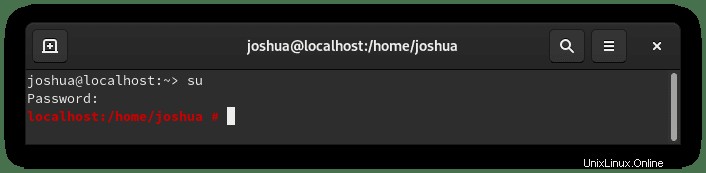
Erstellen und Benutzerkonto
Der erste Schritt besteht darin, zu lernen, wie man ein neues Benutzerkonto hinzufügt. Idealerweise können Sie einem vorhandenen Konto die Berechtigung erteilen, aber Sie werden lernen, wie Sie einen Benutzer für das Tutorial von Grund auf neu hinzufügen.
Erstellen Sie zunächst das Benutzerkonto
useradd <example username>Beispiel:
useradd joshAls nächstes müssen Sie das Passwort für den gerade hinzugefügten Benutzernamen festlegen.
Im Tutorial-Beispiel lautet der Benutzername "josh."
passwd joshBeispiel:
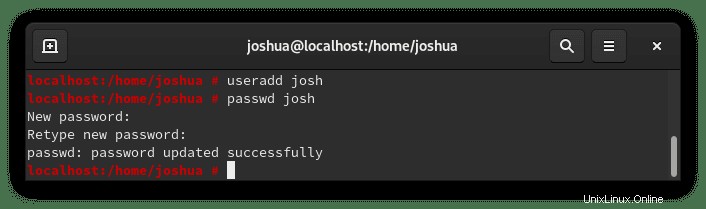
Neuen Benutzer zur Sudoers-Gruppe hinzufügen
Nachdem Sie nun gelernt haben, wie man einen Benutzer hinzufügt, können Sie im nächsten Teil des Tutorials dem neuen Benutzer, den Sie benannt haben, oder einem vorhandenen Benutzernamen sudoers-Zugriff gewähren, indem Sie den folgenden Befehl eingeben:
usermod -aG wheel <example username>Beispiel mit unserem von uns erstellten Namen:
usermod -aG wheel joshEs ist eine gute Idee zu überprüfen, ob der Benutzername erfolgreich zur Gruppe sudoers hinzugefügt wurde. Führen Sie dazu den id-Befehl aus :
id <username>Beispiel mit unserem von uns erstellten Namen:
id joshBeispielausgabe:
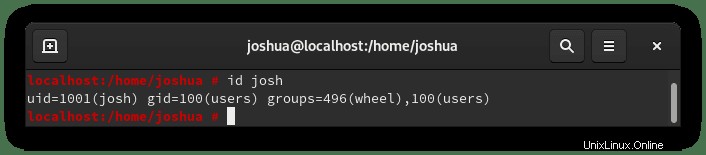
Eine Alternative ist die Verwendung des gpasswd-Befehls wie folgt:
gpasswd -a <example username> wheelBeispiel mit unserem von uns erstellten Namen:
gpasswd -a josh wheelBeispielausgabe:
Adding user josh to group wheelNeuen Sudo-Benutzer bestätigen und testen
Nachdem Sie den Benutzer, auf den Sie sudo-Zugriff haben möchten, erfolgreich hinzugefügt haben, ist es an der Zeit, das Konto zu testen. Dies kann wieder mit dem Befehl su erfolgen, aber durch Hinzufügen des Benutzernamens zusammen mit dem Befehl.
Melden Sie sich wie folgt beim sudo-Benutzer an:
su <example username>Beispiel mit unserem von uns erstellten Namen:
su joshBestätigen Sie nun den Benutzernamen mit dem sudo-Befehl zusammen mit whoami :
sudo whoamiSie werden dann aufgefordert, den von Ihnen verwendeten sudo-Benutzernamen und sein Passwort einzugeben. Nach der Eingabe und Bestätigung sehen Sie die folgende Ausgabe:
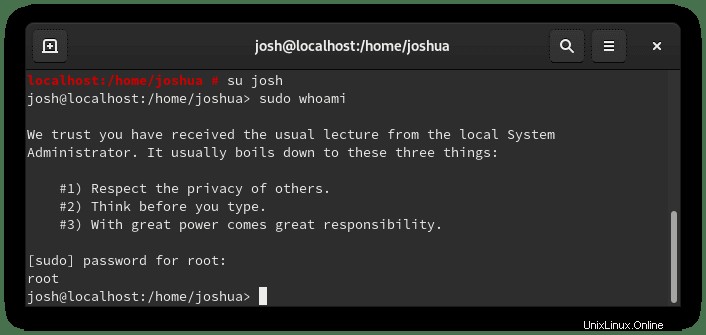
Herzlichen Glückwunsch, Sie haben der Gruppe sudoers einen neuen Benutzernamen hinzugefügt.